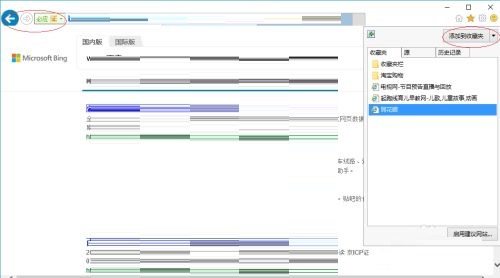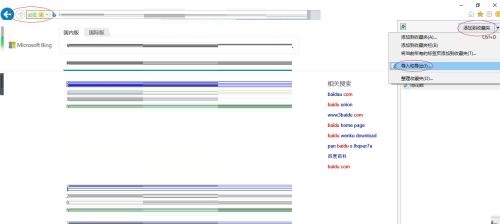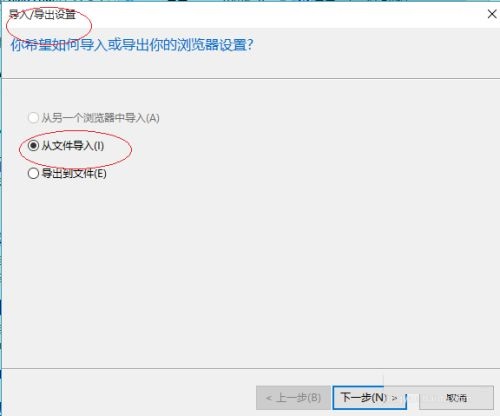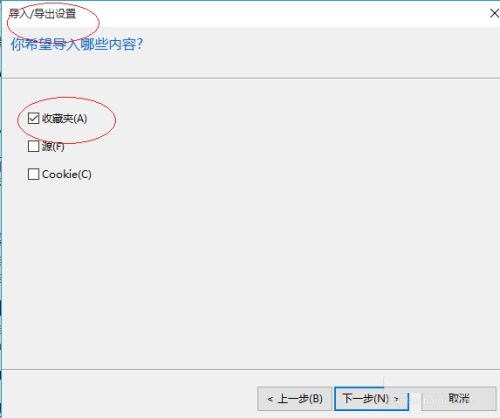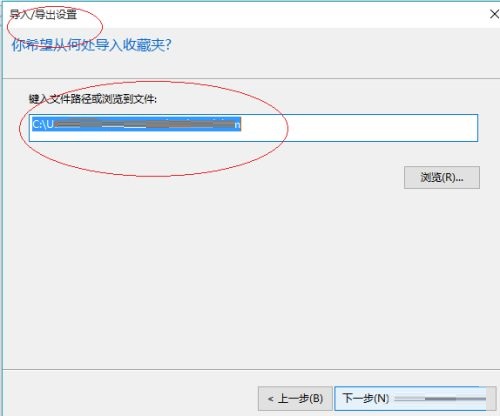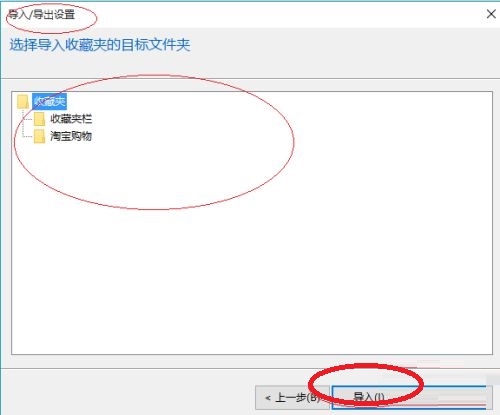Internet Explorer 8如何导入收藏夹内容-导入收藏夹内容的方法
时间:2022-03-05来源:华军软件教程作者:大胡子
很多人不知道Internet Explorer 8如何导入收藏夹内容?今日为你们带来的文章是Internet Explorer
8导入收藏夹内容的方法,还有不清楚小伙伴和小编一起去学习一下吧。
第一步:唤出Windows 10任务栏开始菜单,选择"Internet explorer"项(如图所示)。

第二步:选择工具栏"查看收藏夹、 源和历史记录"标签,点击"添加到收藏夹"文本框右侧向下箭头(如图所示)。
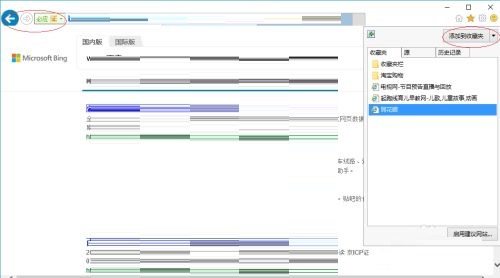
第三步:选择"导入和导出..."项(如图所示)。
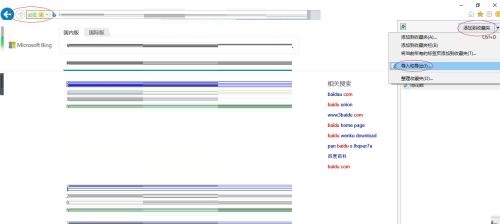
第四步:勾选"从文件导入"单选框(如图所示)。
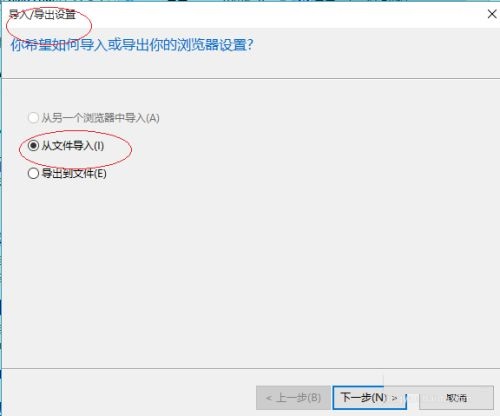
第五步:勾选"收藏夹"复选框(如图所示)。
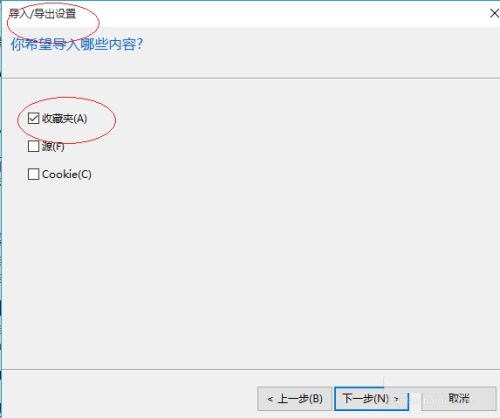
第六步:输入导入收藏夹的路径和文件名(如图所示)。
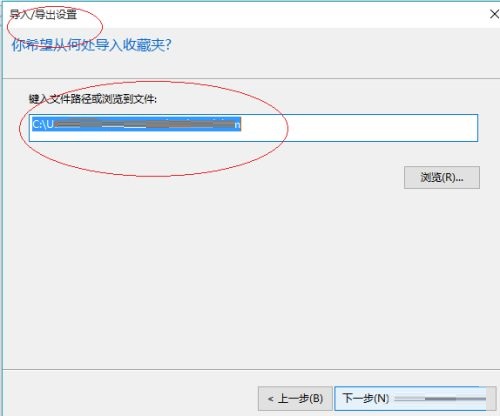
第七步:最后就完成导入收藏夹中的内容操作了(如图所示)。
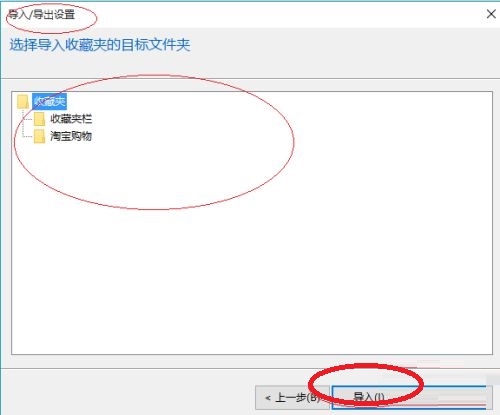
以上就是小编给大家带来的Internet Explorer 8如何导入收藏夹内容的全部内容,希望能够帮助到大家哦。
热门推荐
-
聚合搜索
版本: 0.0.6大小:2.72MB
聚合搜索是一种基于元搜索引擎技术的工具,通过整合多个独立搜索引擎(如Google、Bing、百度等)及垂直领域资源...
-
谷歌浏览器
版本: 143.0.7499.147大小:10.29MB
谷歌浏览器电脑版是由Google官方开发的一款简单便捷的网页浏览工具。谷歌浏览器电脑版可以提帮助你快速、...
-
谷歌浏览器
版本: 143.0.7499.147大小:10.29MB
谷歌浏览器GoogleChrome(64位)最新版是款由谷歌官方为用户们打造的网页浏览器。谷歌浏览器Google
Chrom...
-
谷歌浏览器
版本: 143.0.7499.147大小:10.29MB
翻译成英文就是GoogleChrome,是Google公司旗下的一款非常专业的浏览器谷歌浏览器搜索引擎,360搜索,华军软件...
-
谷歌浏览器 Google Chrome
版本: 143.0.7499.147大小:10.29MB
GoogleChrome,又称Google浏览器,是个由Google(谷歌)公司开发的网页浏览器。该浏览器是基于其他...